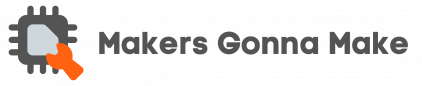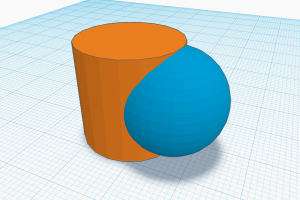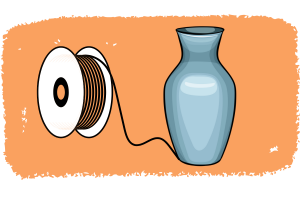Was brauchst du?
- Nur einen PC und ein Tinkercad-Konto!
Schritt 1: Tinkercad-Konto erstellen und Projekt starten
- Besuche tinkercad.com und erstelle dir ein kostenloses Konto.
- Klicke auf „Neues Design erstellen“, um deinen Arbeitsbereich zu öffnen.
- Wähle im Menü rechts die Maßeinheit „Millimeter“ – das ist Standard für 3D-Druck.
Tipp: Ein typischer Schlüsselanhänger ist ca. 60 mm lang, 20 mm breit und 5 mm dick. Du kannst natürlich auch einen größeren Anhänger z. B. für deine Tasche erstellen!
Schritt 2: Basisform für den Schlüsselanhänger erstellen
- Ziehe einen „Quader“ aus der rechten Seitenleiste auf das Arbeitsfeld.
- Passe die Größe der Box an – zum Beispiel:
- Länge: 60 mm
- Breite: 20 mm
- Höhe: 5 mm
- Optional: Runde die Ecken ab oder schneide die Kanten ab.
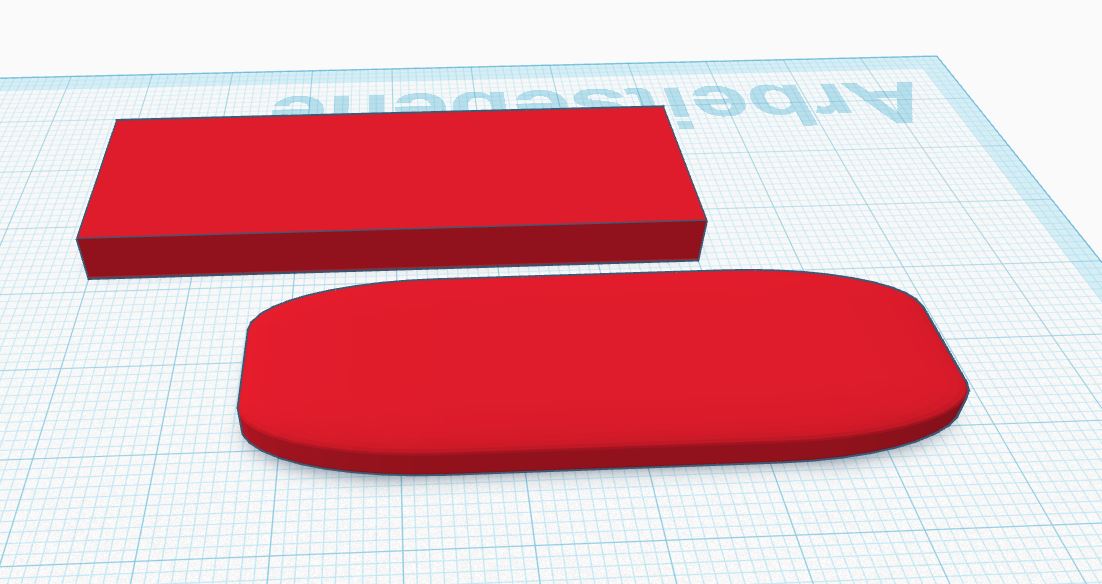
Schritt 3: Loch für den Schlüsselring hinzufügen
- Ziehe eine Zylinderform auf das Arbeitsfeld.
- Wandle sie in eine „Bohrung“ um.
- Platziere den Zylinder an einem Ende des Anhängers – idealerweise mittig. Achte darauf, dass der Rand um das Loch weder zu dick noch zu dünn ist!
- Gruppiere alle Elemente zu einem einzigen Objekt. Damit erzeugst du ein kreisförmiges Loch in der Platte.

Schritt 4: Text zum Schlüsselanhänger hinzufügen
- Ziehe das Element „Text“ auf die Box.
- Gib deinen Wunschtext ein, z. B. einen Namen oder Spruch.
- Stelle sicher, dass die Höhe des Texts ca. 1–2 mm beträgt.
- Positioniere den Text auf der Box – nutze die Pfeiltasten für Feinarbeit.
Optional: Möchtest du den Text in den Anhänger einprägen, markiere den Text, wandle ihn in eine „Bohrung“ um und gruppiere ihn mit der Platte.

Schritt 5: Logo oder eigenes Bild einfügen (optional)
- Konvertiere dein Logo in eine SVG-Datei (z. B. mit Inkscape oder einem Online-Konverter).
- Klicke in Tinkercad oben rechts auf „Importieren“, lade deine SVG-Datei hoch.
- Skaliere und positioniere das Logo auf dem Anhänger.
Hinweis: Hier findest du eine ausführliche Anleitung auf unserem Blog, wie du mit Tinkercad Bilder in 3D-Objekte umwandelst.

Schritt 6: Für den 3D-Druck exportieren
- Klicke oben rechts auf „Gruppieren“, um dein Design zu einem Modell zu verschmelzen.
- Prüfe, ob alle Elemente korrekt platziert sind. Achte auch darauf, dass die Platte flach auf der Arbeitsebene aufliegt.
- Exportiere dein Modell im .STL-Format für den 3D-Druck.
Fazit
Ein individueller Schlüsselanhänger mit Text oder Logo ist mit Tinkercad in wenigen Schritten erstellt – ganz ohne Vorkenntnisse im 3D-Design. Du kannst deiner Kreativität freien Lauf lassen und deine Designs später mit einem 3D-Drucker oder über einen Online-Dienst realisieren. Du findest auf unserem Blog weitere spannende 3D-Druck-Projekte und -Tutorials!